Teredo je síťový protokol. Používá se k zahájení zabezpečeného připojení mezi klientem a serverem, například se zařízeními, která používají překlad síťových adres (NAT). Pokud Teredo nefunguje, znamená to, že například aplikace Xbox Live nemůže navázat spojení s jinými zařízeními a na Xbox Live nebudete moci používat párty chat nebo hry pro více hráčů.
V systému Windows 10 může způsobit chybu „Teredo se nemůže kvalifikovat“ mnoho věcí. V tomto článku pokryjeme několik možných oprav tohoto problému, abyste se mohli vrátit ke hraní her.
Upozorňujeme, že některé z těchto oprav zahrnují provedení změn v registru. Pro případ, že se během tohoto procesu vyskytnou problémy, doporučujeme zadat záloha registru.
Zkontrolujte připojení k internetu
Aby Teredo fungovalo, je nutné připojení k internetu, proto nejprve zkontrolujte toto. Chcete-li zkontrolovat připojení k internetu:
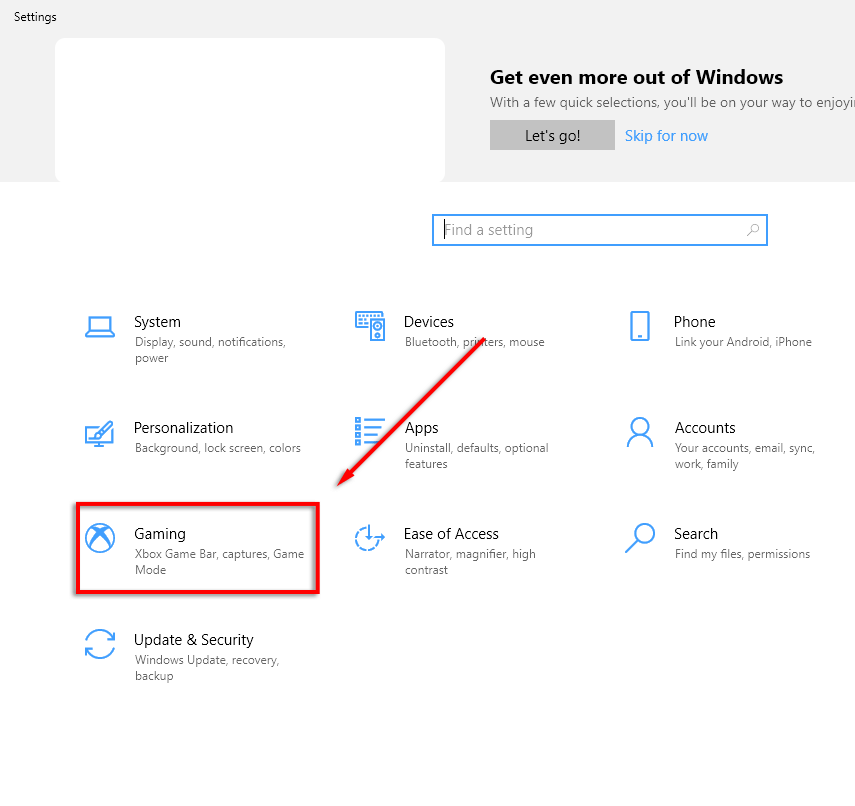
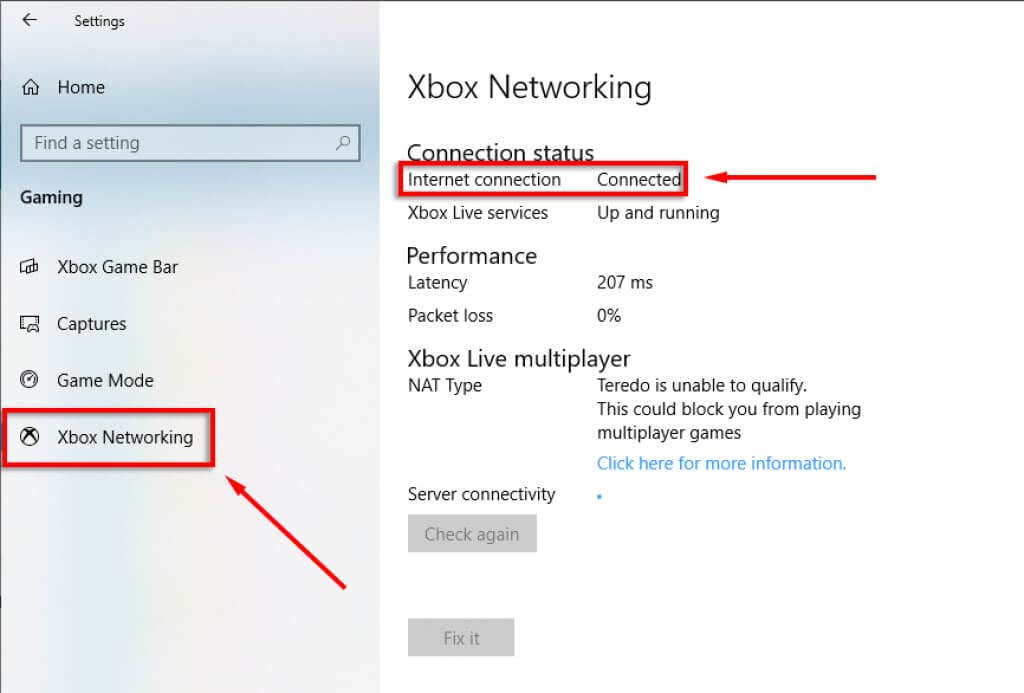
Pokud nemáte připojení k internetu, budete muset vyřešit tento problém před provedením jakýchkoli dalších oprav.
Možnost „Opravit“
V části Síť Xbox je možnost automatického odstraňování problémů, která dokáže vyřešit známé chyby pomocí služby Teredo.
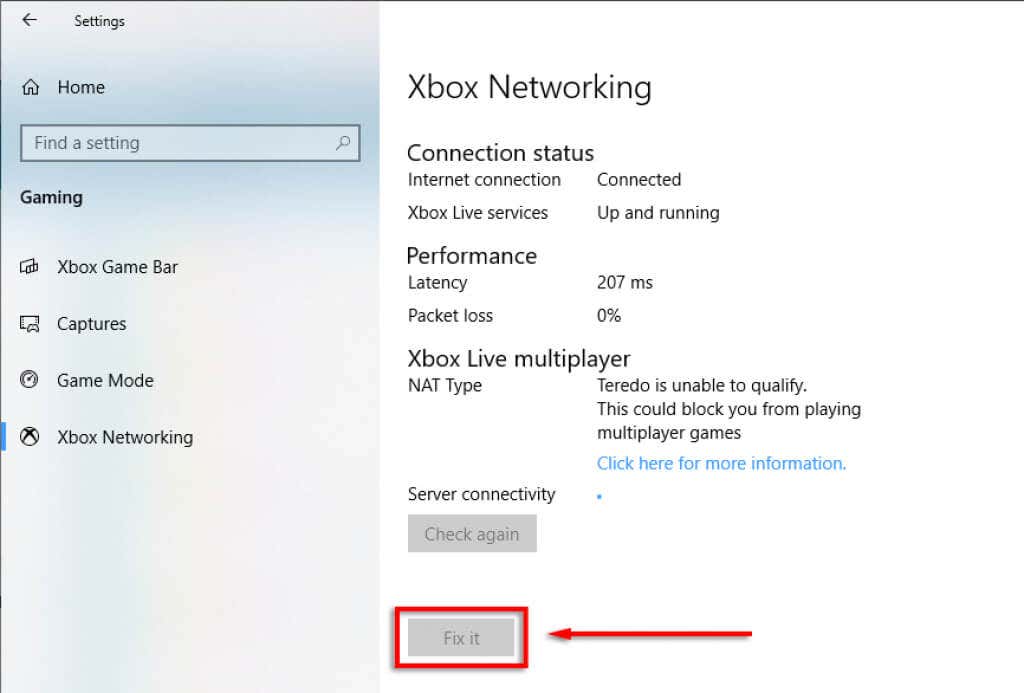
Ujistěte se, že je Teredo povoleno
Teredo může být někdy zakázáno v registru. Chcete-li zkontrolovat, zda se jedná o tento případ, postupujte takto:
Zkontrolujte cestu k registru iphlpsvc
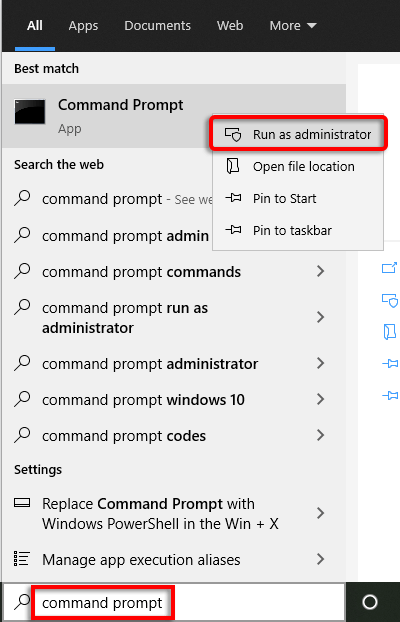 .
.reg dotaz HKLM\System\CurrentControlSet\Services\iphlpsvc\Teredo
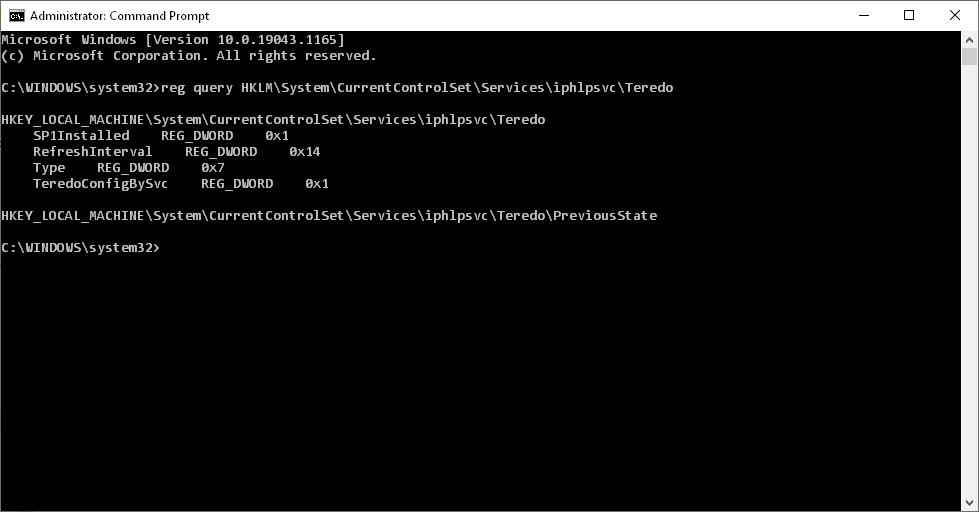
Zadejte REG_DWORD 0x4
rozhraní netsh Teredo set state type=default
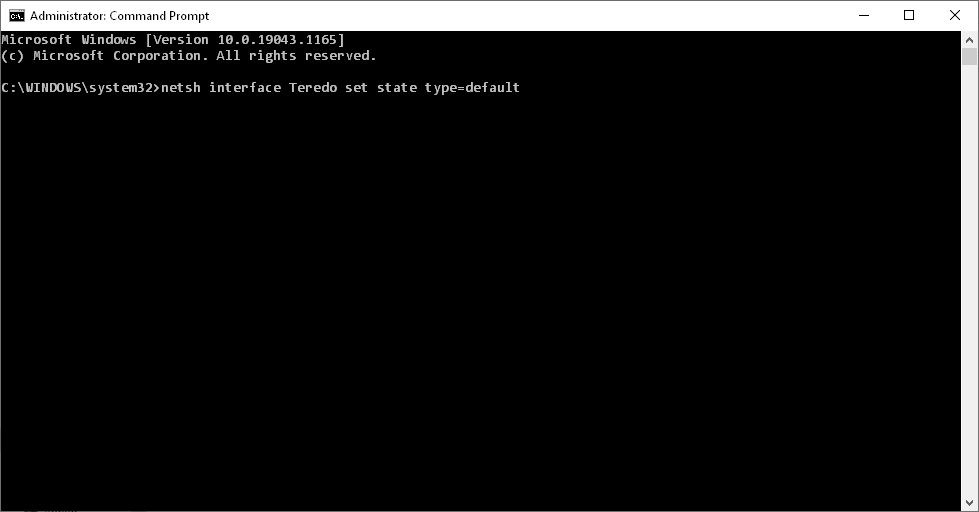
Zkontrolujte cestu k registru Tcplp6
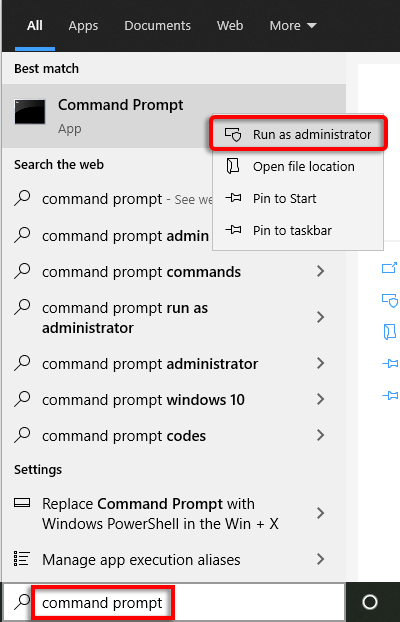
reg dotaz HKLM\System\CurrentControlSet\Services\TcpIp6\Parameters
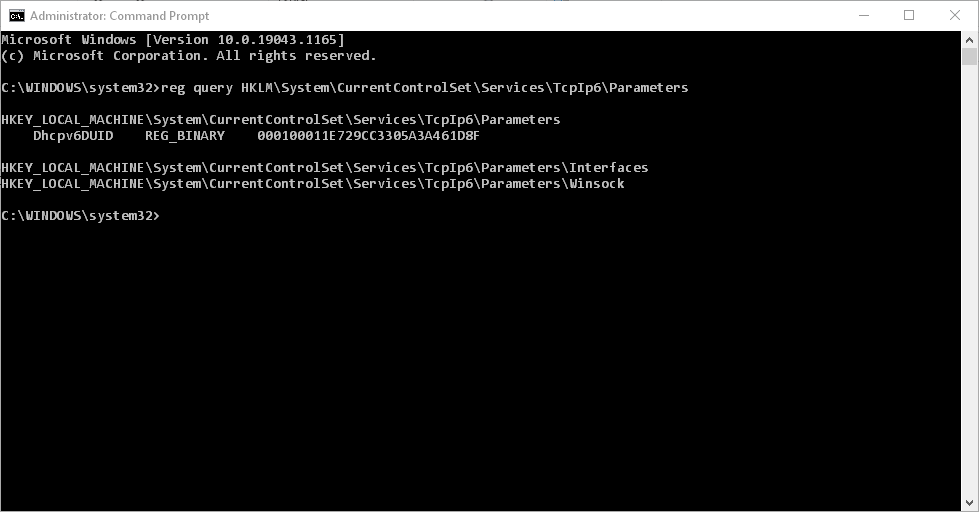
DisabledComponents REG_DWORD 0x8e
reg add HKLM\System\CurrentControlSet\Services\Tcpip6\Parameters /v DisabledComponents /t REG_DWORD /d 0x0
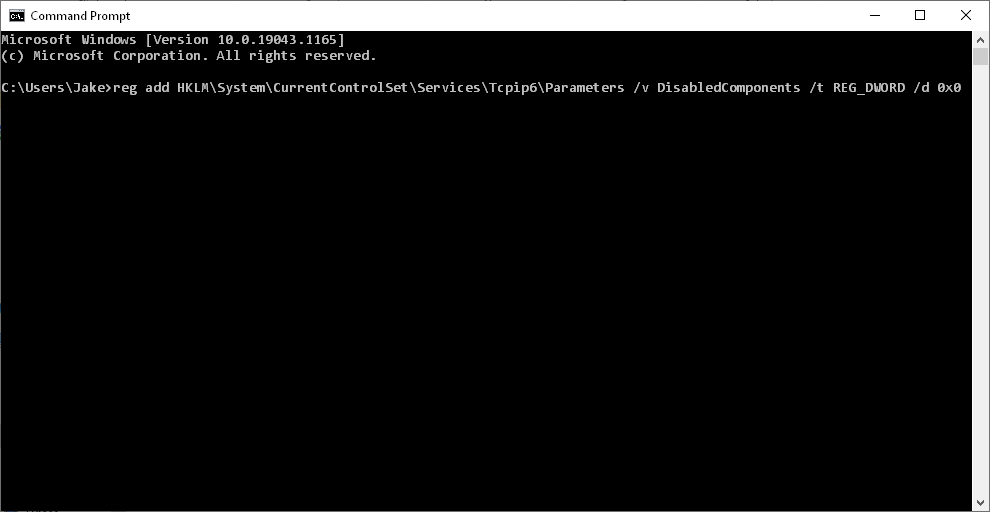
Zkontrolujte službu IP Helper Service
Služba IP Helper je nezbytná k tomu, aby Teredo fungovalo a fungovalo tak, jak bylo navrženo. Chcete-li zajistit, aby tato služba fungovala:
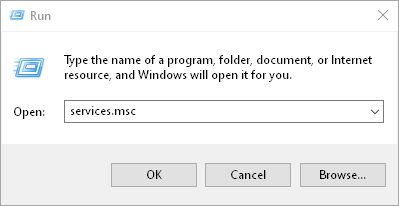
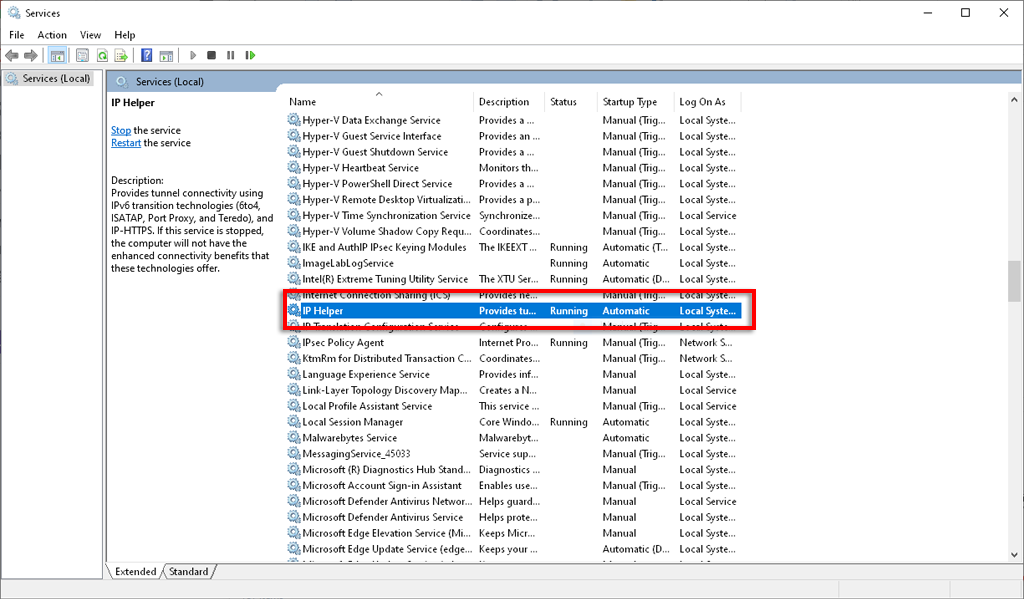
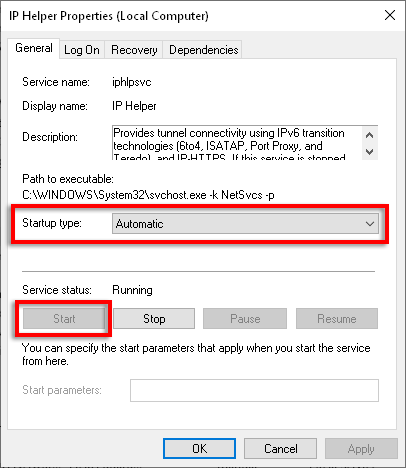
Pokud se váš IP Helper nespustí kvůli problémům se závislými službami, zkuste následující:
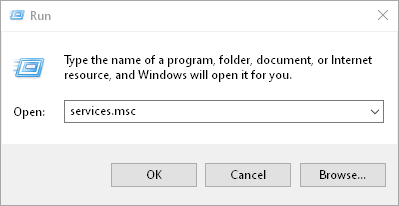
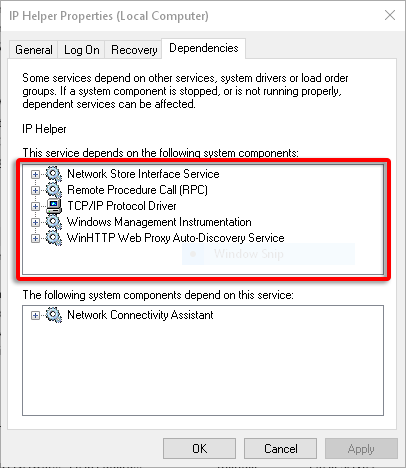
Zkontrolujte název serveru Teredo
Ke správné funkci potřebuje Teredo platný název serveru. Chcete-li tento problém zkontrolovat a opravit:
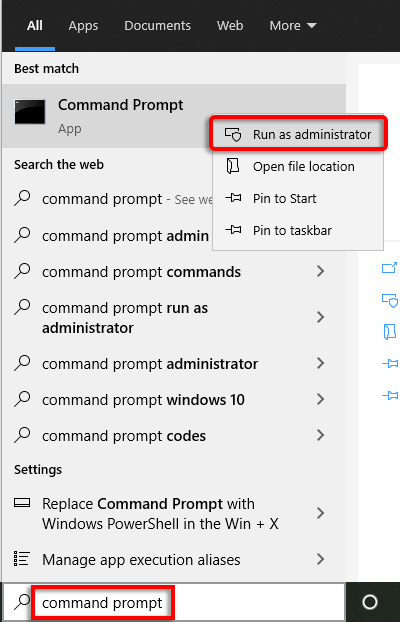
rozhraní netsh Teredo zobrazit stav
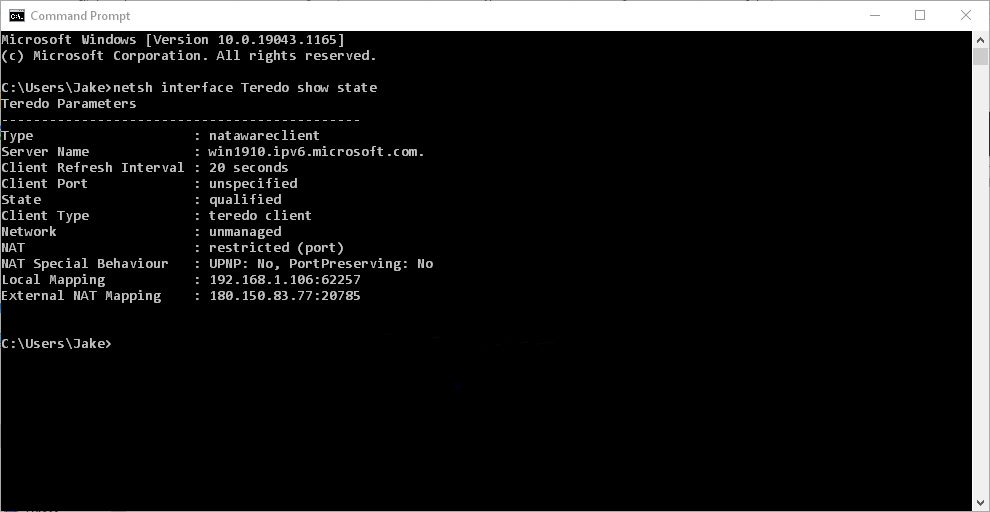
rozhraní netsh Teredo set state servername=default
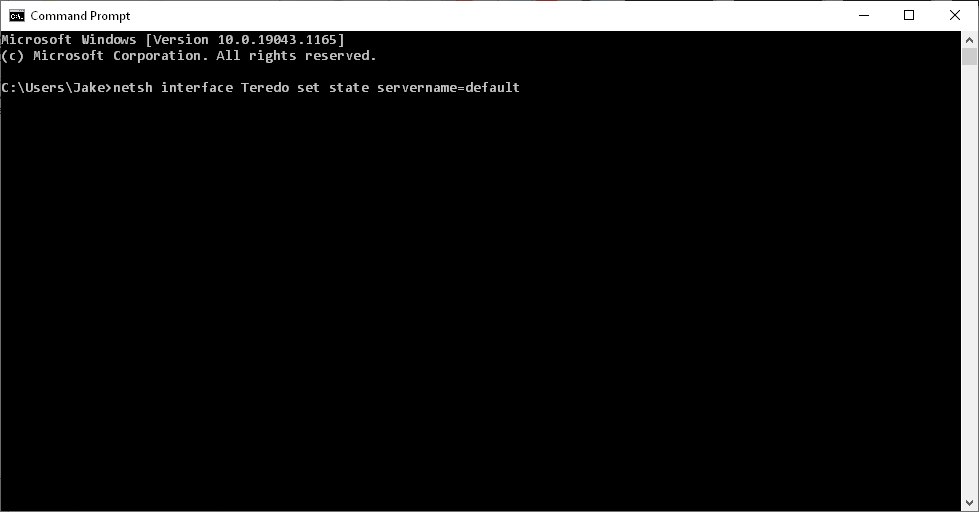
Pokud se tím problém nevyřeší, může být Teredo blokováno aplikací. Chcete-li to zkontrolovat:
rozhraní netsh Teredo zobrazit stav
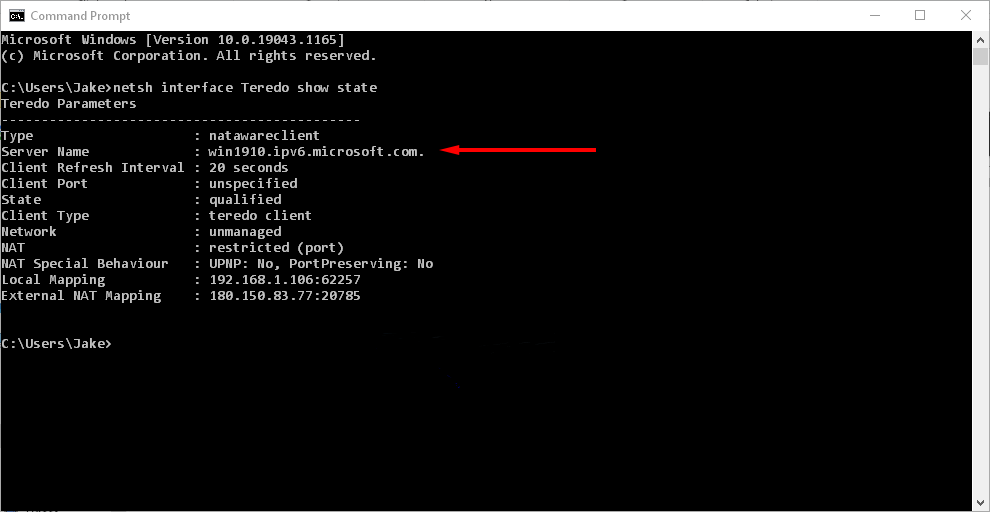
notepad.exe c:\WINDOWS\system32\drivers\etc\hosts
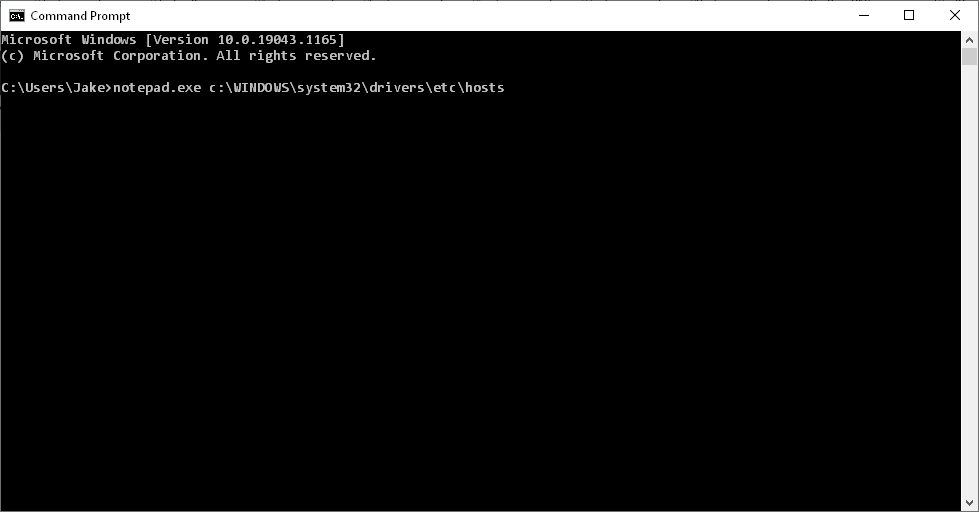
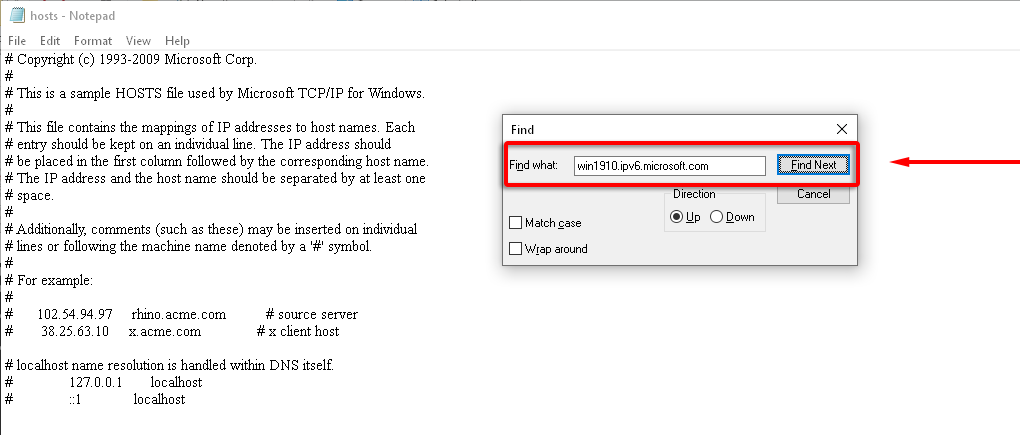
Zkontrolujte směrovač Home
Některé routery budou blokovat připojení Teredo, pokud nejsou správně nakonfigurovány. Aktualizujte svůj router na nejnovější firmware a zjistěte, jak povolit tunelování Teredo (postup naleznete v dokumentaci podpory routeru, protože se liší mezi modely).
Zkontrolujte svou VPN
Některé virtuální proxy sítě (VPN) zakazují připojení Teredo. Chcete-li zkontrolovat, zda se jedná o tento případ, a problém vyřešit, musíte z počítače odebrat všechny adaptéry VPN.
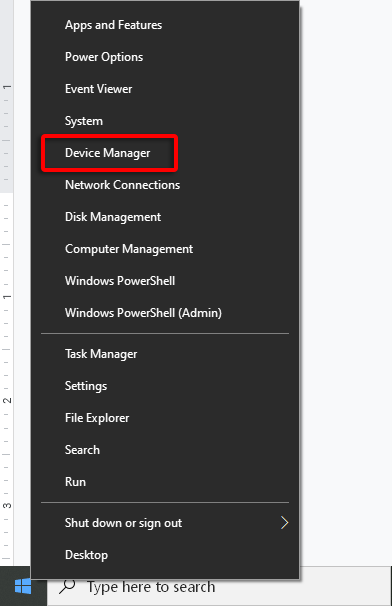
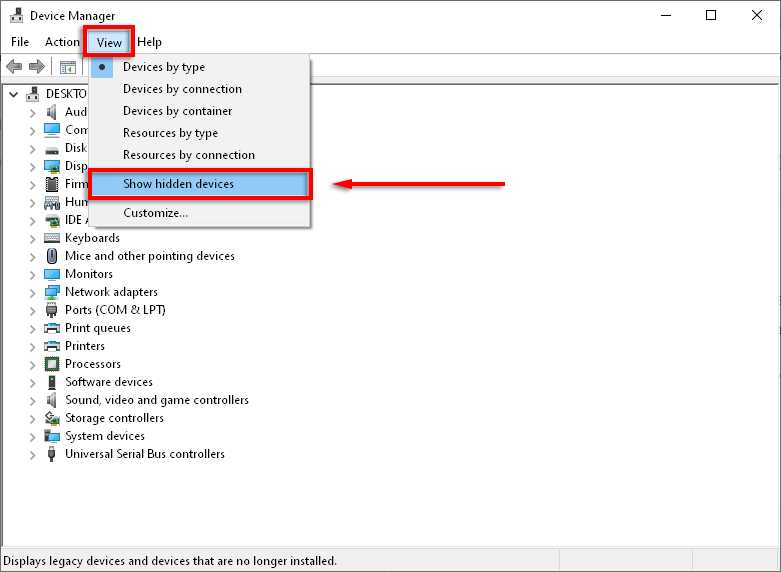
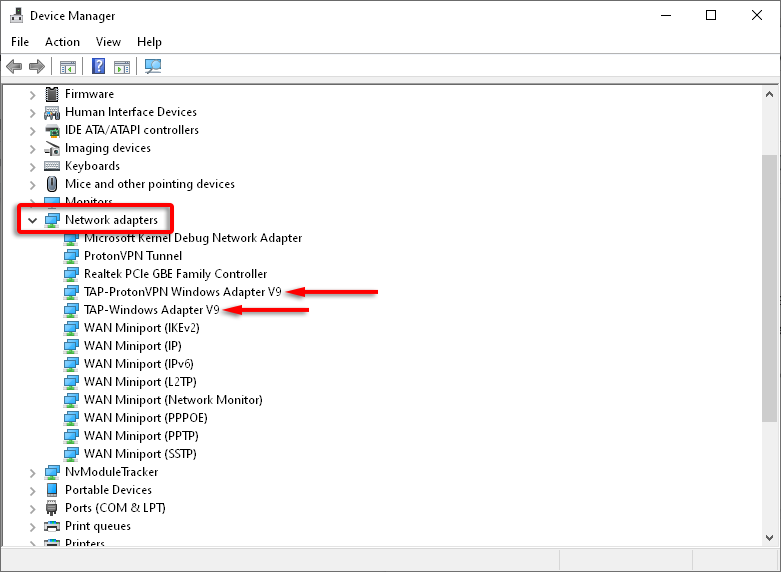
Poznámka: To s největší pravděpodobností ovlivní váš software VPN. Pokud VPN způsobuje problémy s připojením Teredo, možná budete muset zvážit přechod na jiného poskytovatele.
Přeinstalujte Teredo
Pokud nic z výše uvedeného nefungovalo, zkuste znovu nainstalovat Teredo od začátku.
rozhraní netsh Teredo set deaktivovat
Vše hotovo!
Doufáme, že vám tento průvodce pomohl opravit chybu „Teredo se nemůže kvalifikovat“ a můžete se vrátit zpět do hry.
Pokud vám některá z těchto oprav pomohla nebo máte opravu, která zde není uvedena, dejte nám vědět v komentářích níže!
.